реклама
Всеки елемент от новия iOS интерфейс е актуализиран. В допълнение към началния екран и менюта, това включва основни приложения като Camera, които представляват голяма част от iOS практиката. Apple твърди, че iOS 7 е най-голямата актуализация, която операционната система е виждала някога, и те имат предвид това.
Приложението за камера е част от това, разбира се, и то е напълно преработено. Дори опитните потребители на iOS отначало вероятно ще бъдат малко объркани - не остава нито един елемент от старото приложение. Функционално обаче той прави всичко, което е правил преди, и се вписва в някои нови функции.
Нов поглед

Новият интерфейс на камерата е създаден, за да направи допълнителните режими на камерата по-очевидни и лесно достъпни. Бутоните са заменени с навикване на пръст. По подразбиране камерата се отваря в стандартния режим за снимки. Плъзнете наляво, за да заснемете видео, или плъзнете надясно, за да получите достъп до квадратните режими за снимка и панорама (в портретен режим).
Опциите и други функции вече се намират в ъглите. Те са, по посока на часовниковата стрелка отляво, светкавица, HDR HDRI фотография: Основни умения и грунд на работния процесТова ръководство очертава концепции, участващи в HDR фотографията, последвано от логично напредване на стъпките в производството на изображения с висок динамичен диапазон. Прочетете още , превключвател на предната или задната камера, новите филтри на iOS 7 и връзка към ролката на камерата. Самият бутон за снимка остава на същото място, въпреки че е преработен така, че да пасне на минималистичната естетика на iOS 7.
Филтри на живо
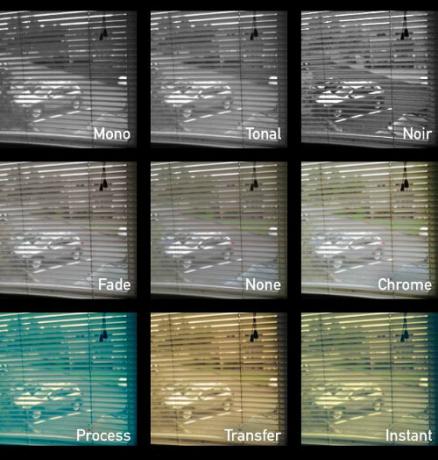
Един от по-хладните трикове на ръкава на новото приложение е добавянето на живи филтри, до които се достига в долния десен ъгъл. Те се актуализират в реално време, така че потребителите могат да визуализират какъв филтър ще изглежда и да го сравняват директно с други. Може би не революционно, но много полезно за тези, които участват във манията на филтъра Ново в Instagram? Най-добри съвети за начинаещиКогато започнете да стартирате в Instagram, има няколко съвета и трика, които трябва да имате предвид, за да сте сигурни, че се ударите в земята. Популярното приложение е част от сайта за споделяне на снимки и част ... Прочетете още (и в наши дни, кой не?).
Забележка: Филтрите на живо са налични само на iPhone 5 или по-нова версия, iPod touch пето поколение или четвърто поколение iPad поради хардуерни ограничения. Потребителите на по-ранни устройства с iOS все още могат да прилагат филтри от приложението Photos, под редактиране на снимки.
Мащабиране по време на запис
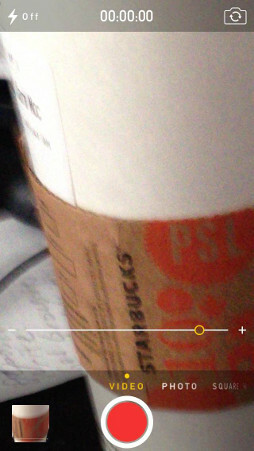
Друга функция, която може да бъде обозначена като „не революционна, но готина“, е възможността да увеличавате докато записвате. Това беше незначителна болезнена точка в миналите версии на iOS и може да доведе до проблеми за желаещите за запис на сцени, които се отличават с много динамично движение или обекти както на преден план, така и на заден план.
Мащабирането се активира чрез функцията „прищипване и увеличаване“, така че да разберете как да го използвате не е сложно. Внимавайте обаче, че тази функция не е магия. Стесняването на вашия фокус може да компрометира качеството на изображението, особено в тъмна среда и в края на краищата цифровото увеличение разтяга пиксели, а не да използва оптиката, за да се доближи.
Достъп на камера от Контролен център
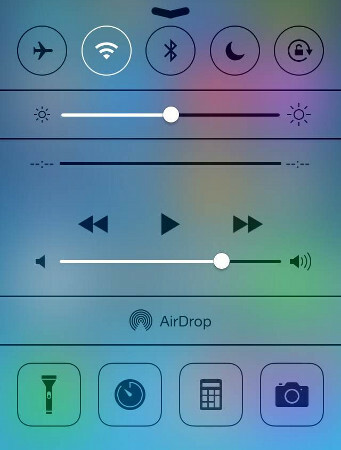
Има много начини да отворите приложението за камера, но очевидно Apple смята, че те не са достатъчни, защото е добавен друг. Тя може да бъде намерена в Control Center, новия панел за настройки, който се отваря, като плъзнете нагоре от долната част на екрана.
Въпреки че може да изглежда излишно, има смисъл от това, както по отношение на приложението за камера, така и по отношение на настройките като цяло. Контролният център е винаги на разположение, дори в приложенията и на заключения екран (освен ако е деактивиран), така че осигурява малко по-бърз маршрут до камерата. Вече не е нужно да се отдръпвате от текущото си активно приложение, но можете вместо това да отворите камерата с едно прекарване и едно докосване.
Това също означава, че можете да заравите иконата на приложението Camera в папка и да освободите още едно място на началния си екран, може би за алтернативно приложение за камера, което използвате.
iPhone 5S носи нови функции

Камерата постоянно е била една от най-добрите функции на iPhone. Потребителите, които купуват iPhone 5S, ще имат достъп до някои нови функции чрез приложението си Camera, които не са достъпни за всички останали.
Те включват Истински тон на светкавицата, което позволява да се коригира оттенъка на кожата, когато се използва и LED светкавица Burst Mode за заснемане на до 10 снимки в секунда Автоматична стабилизация на изображението ще стабилизира изображение... ъ-ъ, автоматично и Видео с бавно движение е еднакво обясняващо. Тези функции правят камерата на iPhone 5S още по-способна, особено при заснемане на бързо движение.
Настройки
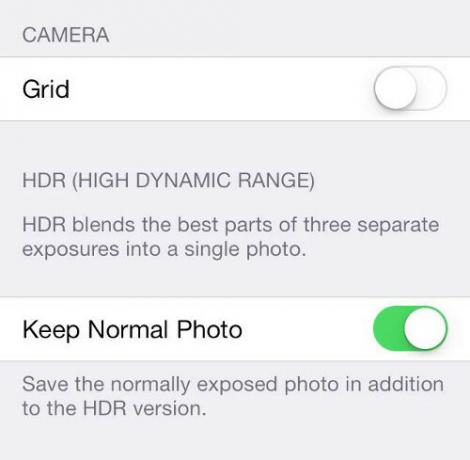
Можете да намерите допълнителни опции за камера в приложението Настройки, достъпно под Настройки> Снимки и камера. Това може да ви се стори неудобно, но има само две опции - превключвател за мрежови линии и превключвател за запазване на нормална снимка при снимане в HDR режим. Повечето потребители ще трябва да посетят настройките само веднъж, ако изобщо.
заключение
Новото приложение за камера е коренно различно от старото, но също така е незабавно лесно за използване, което е доказателство за Новият дизайнерски език на Apple Какво е новото в iOS 7?Ново поколение iOS е почти над нас, разкри на Apple Worldwide Developers Conference миналата седмица. Воден силно от (сър) Джони Айв, iOS 7 отбелязва ясно отклонение от скауморфните UI елементи на ... Прочетете още . Въпреки че лично не съм съгласен с всичко, което са направили, доброто със сигурност надвишава лошото, а приложението Camera е отличен пример. Просто работи още по-добре отколкото преди.
Какво мислиш? Страхотно ли е новото приложение за камера или ви е объркало? Уведомете ни в коментарите.
Матю Смит е писател на свободна практика, живеещ в Портланд Орегон. Освен това пише и редактира за Digital Trends.